FLAC a ALAC: Convierte archivos FLAC en ALAC gratis en línea
Por Manuel Gonzalez • 2025-10-23 19:11:01 • Soluciones
En circunstancias normales, no debería ser necesario convertir FLAC a ALAC, ya que el rendimiento de ambos formatos es igual de bueno. Sin embargo, si eres un entusiasta de los archivos multimedia o un profesional que manipula archivos de audio de manera frecuente, aquí te mostramos dos de los portales más populares para convertir FLAC en ALAC sin problemas.
- Parte 1. Introducción a los formatos FLAC y ALAC
- Parte 2. Las dos mejores maneras de convertir FLAC en ALAC en línea
- Parte 3. Tabla comparativa entre los dos convertidores
Parte 1. Introducción a los formatos FLAC y ALAC
Free Lossless Audio Codec o FLAC es un formato de compresión de audio sin pérdidas. En palabras simples, un archivo FLAC almacena información de audio comprimida pero manteniendo su excelencia acústica para que los oyentes puedan disfrutar de una experiencia impecable y de alta calidad.
Por otro lado, Apple Lossless Audio Codec o ALAC, a veces llamada Apple Lossless, se lanzó originalmente como un formato cerrado el 2004. El 2011 se convirtió en un producto libre de regalías y un formato de código abierto. De esta manera, se hizo disponible para todos los usuarios de manera gratuita. Como resultado, los usuarios en general no encuentra ninguna diferencia entre estos formatos y la mínima variación que existe entre estos resulta invisible para ellos. Además, los archivos ALAC a menudo se encuentran dentro de un contenedor padre con extensión M4A.

Parte 2. Los 2 mejores programas gratuitos para convertir FLAC en ALAC en línea
Es un hecho: transcodificar será un juego de niños si cuentas con los mejores convertidores. Por eso, te presentamos los dos mejores programas para convertir FLAC en ALAC en línea:
- FreeConvert (https://www.freeconvert.com/flac-to-alac)
FreeConvert es una herramienta gratuita de conversión en linea que admite archivos FLAC de tu computadora, Dropbox y Google Drive o por medio de un enlace URL. También, te permite configurar las preferencias de salida antes de transcodificar. Todo el proceso de conversión solo necesita de unos cuantos pasos.
A continuación, te enseñamos a convertir FLAC en ALAC con FreeConvert:
Paso 1: Sube el archivo FLAC de origen
Inicia tu buscador preferido en Mac, Windows o Linux y dirígete al enlace de la parte superior. Luego, haz clic en Seleccionar archivos, selecciona el archivo FLAC y súbelo al portal.
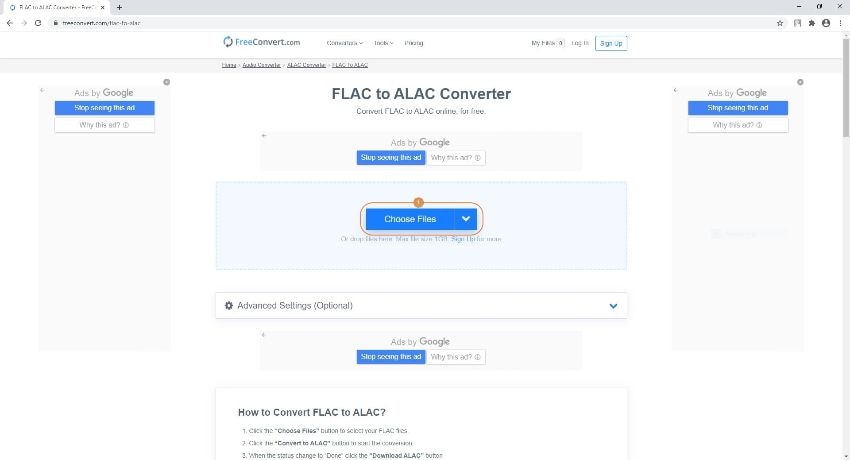
Paso 2. Confirma el formato de salida.
Verifica que dentro de la opción de Convertir a se haya seleccionado el formato ALAC en la categoría Audio. Como opción, puedes hacer clic en el ícono de Configuración para modificar las preferencias de salida según lo necesites.
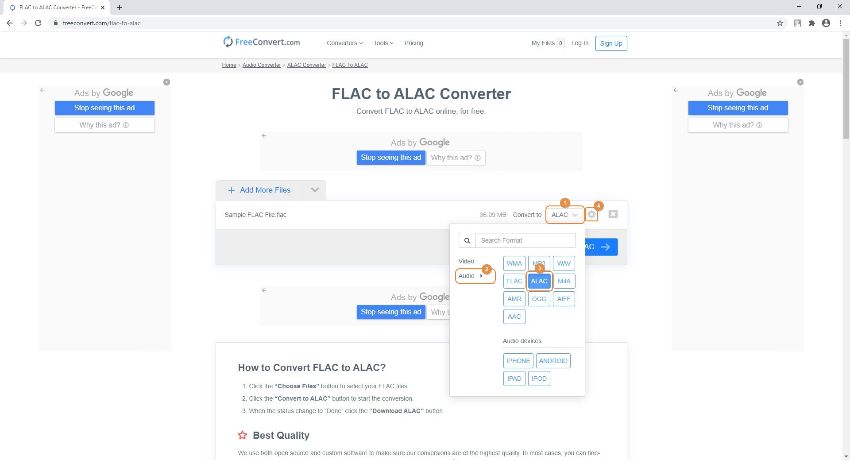
Paso 3. Empieza el proceso de conversión.
Haz clic en Convertir a ALAC para convertir tu archivo. Una vez finalizado el proceso, presiona el botón Descargar M4A para guardar el archivo ALAC en tu computadora. Luego, haz clic dn Listo cuando se haya completado la descarga.
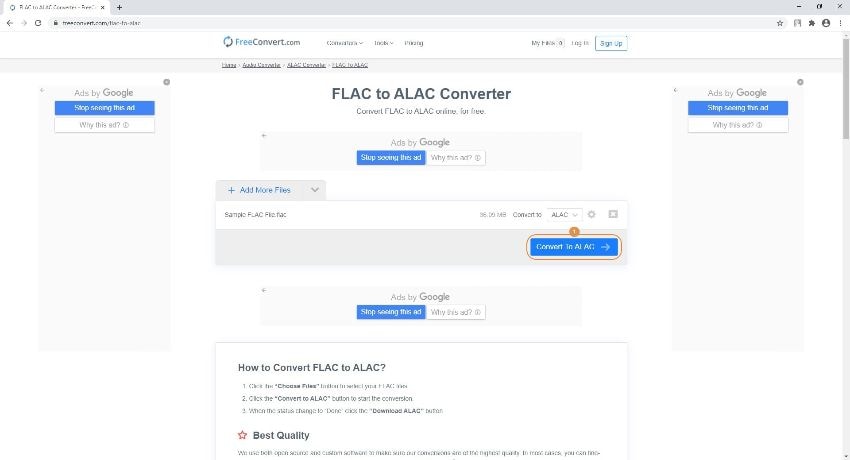
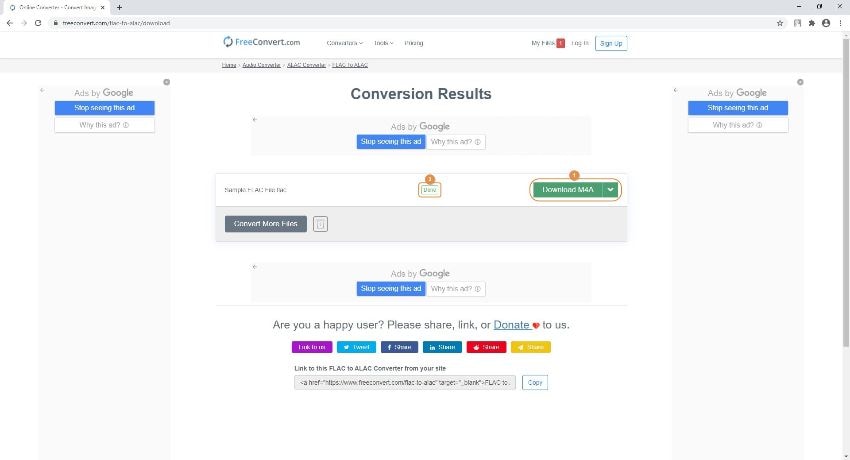
Ventajas:
- Además de convertir FLAC en ALAC, FreeConvert cuenta con un convertidor de unidades, un convertidor de imágenes y un convertidor de videos, compatibles con la mayoría de formatos principales.
- Te permite subir archivos de hasta 1 GB.
Desventajas:
- Debes pagar un plan de suscripción para aumentar el límite de tamaño de archivo y eliminar los anuncios distractores de la página web.
- Online Converter (https://www.onlineconverter.com/flac-to-alac)
Online Converter ofrece una interfaz web simple de una sola página donde puedes seleccionar y subir tus archivos desde la computadora o por medio de URL si los archivos se han publicado en internet. Sin embargo, a diferencia del anterior, está herramienta no cuenta con opciones de configuración para modificar a detalle las preferencias de salida antes de convertir tus archivos.
Puedes seguir los siguientes pasos para convertir FLAC en ALAC:
Paso 1. Sube el archivo FLAC de origen.
Abre tu buscador preferido y dirígete al enlace de la parte superior. Verifica que dentro de la lista desplegable Fuente se haya seleccionado la opción Subir archivo y haz clic en Buscar. Luego, selecciona y sube el archivo FLAC al portal.

Paso 2. Empieza el proceso de transcodificación.
Haz clic en Convertir para empezar a convertir tu archivo.

Paso 3. Descarga el archivo transcodificado.
Luego de finalizado el proceso de conversión, haz clic en el la opción Descargar ahora en la siguiente página para obtener el archivo ALAC en formato M4A.
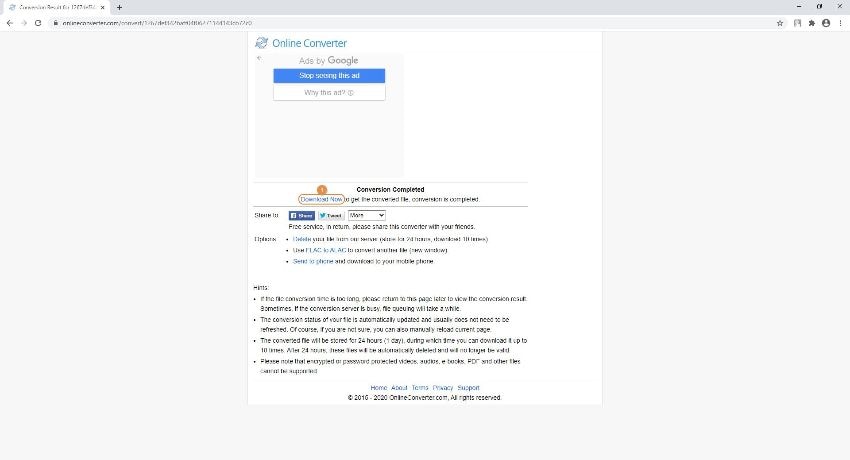
Ventajas:
- Es totalmente gratuito y no cuenta con planes de pago.
- Te presenta enlaces para convertidores inversos (en este caso, ALAC a FLAC) en la página principal.
Desventajas:
- El proceso para subir los archivos es extremadamente lento.
Parte 3. Tabla comparativa entre los dos convertidores
|
|
FreeConvert |
Online Converter |
|
Límite de tamaño de archivo |
1 GB |
200 MB |
|
Número de sesiones por día |
Ilimitado, 50 (con el plan de suscripción 24-h Pass) |
Ilimitado |
|
Fuentes de archivo admitidos |
PC, Dropbox, Google Drive, URL |
PC, URL |
|
Preferencias de salida |
Se puede configurar |
No hay opciones disponibles |
|
Suscripción |
Planes de pago para aumentar el límite de tamaño de archivo y eliminar los anuncios |
No cuenta con un plan de suscripción |
Conclusión
Convertir archivos FLAC en ALAC no es para nada complicado. Tan sólo necesitas pagar un precio decente y consistente o utilizar convertidores gratuitos que pueden realizar la transcodificación por ti. Cualquier portal en línea puede hacerlo, pero, si utilizas un programa de escritorio como Wondershare UniConverter (antes conocido como Wondershare Video Converter Ultimate), podrás transcodificar fácilmente tus archivos FLAC a M4A y 30 veces más rápido que cualquier herramienta en internet.
 Wondershare UniConverter - El mejor programa para convertir FLAC en M4A
Wondershare UniConverter - El mejor programa para convertir FLAC en M4A

- Convierte FLAC a M4A, MP3, WAV, AAC y otros formatos.
- Su velocidad de conversión es 90 veces más rápida que otros convertidores de video comunes.
- Guardar tus archivos directamente en iTunes o transferirlos a un dispositivo iPhone/iPad/Android fácilmente.
- Personaliza tus archivos FLAC para iTunes: cambia el codificador, la frecuencia de muestro, la tasa de bits y otros muchos parámetros.
- Guarda tus archivos FLAC en CD sin perder calidad.
- Descarga o graba videos de plataformas para compartir multimedia como YouTube y conviértelos al formato que desees.
- Su versátil caja de herramientas incluye funciones como el corrección de metadatos de video, el creador de GIFs, el convertidor de RV y el grabador de pantalla.
- SO compatibles: Windows 10/8/7/XP/Vista, macOS 11 Big Sur, 10.15 (Catalina), 10.14, 10.13, 10.12, 10.11, 10.10, 10.9, 10.8, 10.7, 10.6.
Manuel Gonzalez
staff Editor